Исправить ошибку SideBySide 59 на компьютерах с Windows
На вашем компьютере с Windows 11 или Windows 10 при анализе журналов событий в средстве просмотра событий вы можете заметить ошибку Event ID 59 с описанием Ошибка создания контекста активации. Когда возникает эта ошибка файла манифеста или политики, в основном при запуске определенных приложений и сбое приложения, это обычно остается незамеченным, поскольку не оказывает отрицательного воздействия на вашу систему. Тем не менее, в этом посте представлены предложения, которые вы можете попробовать исправить ошибку SideBySide 59, чтобы функциональность вашей системы не пострадала в будущем.

Ошибка создания контекста активации для «C: KMQQ760 KMQQ.exe». Ошибка в манифесте или файле политики «C: KMQQ760 KMQQ.exe» на странице. Неверный синтаксис Xml.
Что такое приложение SidebySide?
Служба Microsoft Win32 Side-by-Side используется для управления использованием различных версий одного и того же компонента (например, DLL, COM), установленных и работающих на одном компьютере с Windows 11/10.
Что такое ошибка SideBySide?
Ошибки SideBySide обычно возникают на вашем ПК с Windows 11/10, если текущая установленная версия Microsoft Visual C ++ не имеет обратной совместимости с приложением, в котором произошел сбой. Идентификатор события 33 или идентификатор события 59 обычно связаны с ошибкой. Для подробной диагностики используйте sxstrace.exe.
Программы для Windows, мобильные приложения, игры - ВСЁ БЕСПЛАТНО, в нашем закрытом телеграмм канале - Подписывайтесь:)
Наиболее вероятными виновниками этой ошибки являются следующие:
- Отсутствует распространяемый пакет Visual C ++.
- Поврежденные зависимости, связанные с операционной системой.
- Поврежденный файл .DLL, принадлежащий расширению панели Bing.
- Повреждение системного файла.
SideBySide Error 59 — Ошибка создания контекста активации
Если вы столкнулись с этим Ошибка создания контекста активации проблему, вы можете попробовать наши рекомендуемые решения ниже в произвольном порядке и посмотреть, поможет ли это решить SideBySide Ошибка 59 что произошло на вашем компьютере с Windows 11/10.
- Запустите средство устранения неполадок приложений Магазина Windows
- Удалите панель Bing (если применимо)
- Запустите сканирование SFC и DISM
- Установите отсутствующие распространяемые пакеты Microsoft Visual C ++
- Удалите и переустановите приложение
- Сбросить Windows 11/10
Давайте посмотрим на описание процесса, связанного с каждым из перечисленных решений.
1]Запустите средство устранения неполадок приложений Магазина Windows
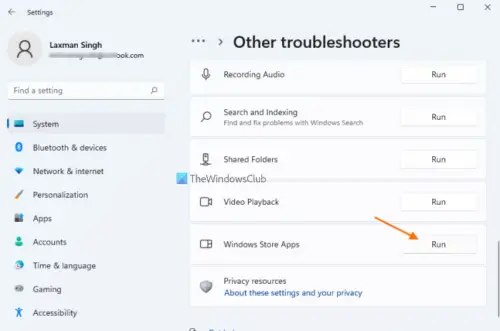
Как SideBySide Ошибка 59 произошедшее на вашем компьютере с Windows 11/10 связано с приложением, вы можете начать устранение неполадок, запустив средство устранения неполадок приложений Магазина Windows, и посмотреть, поможет ли это.
Чтобы запустить средство устранения неполадок приложений Магазина Windows на устройстве с Windows 11, выполните следующие действия:
- Нажмите клавишу Windows + I, чтобы открыть приложение «Настройки».
- Перейдите в Система> Устранение неполадок> Другие средства устранения неполадок.
- В разделе «Другое» найдите приложения Магазина Windows.
- Нажмите кнопку «Выполнить».
- Следуйте инструкциям на экране и примените все рекомендуемые исправления.
Чтобы запустить средство устранения неполадок приложений Магазина Windows на ПК с Windows 10, выполните следующие действия:
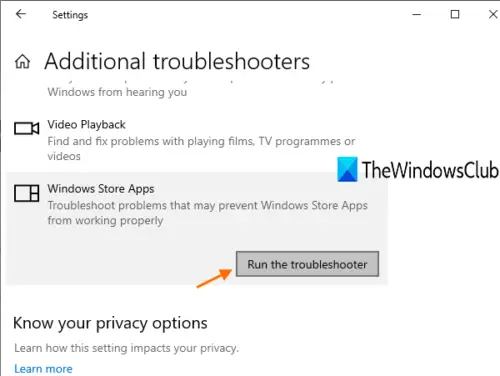
- Нажмите клавишу Windows + I, чтобы открыть приложение «Настройки».
- Перейдите в раздел «Обновление и безопасность».
- Щелкните вкладку Устранение неполадок.
- Прокрутите вниз и нажмите Приложения Магазина Windows.
- Нажмите кнопку «Запустить средство устранения неполадок».
- Следуйте инструкциям на экране и примените все рекомендуемые исправления.
2]Удалить панель Bing (если применимо)
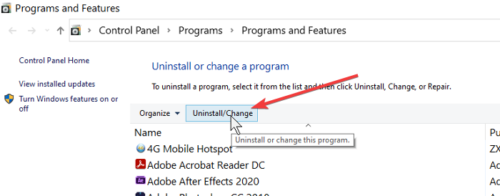
Панель Bing — это панель инструментов для Windows Internet Explorer, которая интегрируется с поисковой системой Microsoft Bing. Вы можете использовать панель Bing для поиска видео, новостей и карт.
Что касается обнаруженной ошибки, исследования показали, что ее причиной также является расширение панели Bing, которое пытается вызвать поврежденный файл .dll. В этом конкретном сценарии, если это применимо к вам, и на вашем компьютере установлена панель Bing, для решения проблемы вам необходимо удалить панель инструментов Bing с вашего компьютера.
3]Запустите сканирование SFC и DISM.
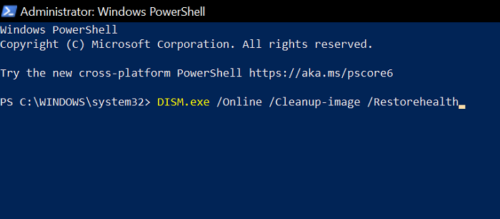
Поврежденный системный файл, который влияет на нормальное использование и работу необходимых зависимостей Visual C ++ в вашей системе Windows 11/10, также может быть причиной проблемы. В этом случае, чтобы исключить такую возможность, вы можете запустить сканирование SFC / DISM, следуя инструкциям в руководстве о том, как исправить сообщение об ошибке «Система обнаружила переполнение стекового буфера в этом приложении «.
4]Установите отсутствующие распространяемые пакеты Microsoft Visual C ++.
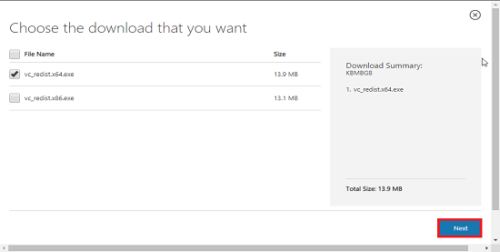
Эта ошибка может возникнуть из-за отсутствия зависимости Visual C ++, которая требуется приложению, которое вы пытаетесь запустить. Или, в некоторых случаях, служба запуска не может запуститься из-за отсутствия распространяемого пакета Visual C ++. В любом случае, чтобы решить проблему, вам необходимо установить отсутствующие распространяемые пакеты, а затем перезагрузить компьютер. Имейте в виду, что для разных программ потребуются разные распространяемые пакеты, поэтому сначала необходимо определить недостающие библиотеки времени выполнения MSVCR.
Сделайте следующее:
- Нажмите клавишу Windows + R, чтобы вызвать диалоговое окно «Выполнить».
- В диалоговом окне «Выполнить» введите cmd а затем нажмите CTRL + SHIFT + ENTER, чтобы открыть командную строку в режиме администратора / с повышенными правами.
- В окне командной строки введите команду ниже и нажмите Enter.
SxsTrace Trace — файл журнала: SxsTrace.etl
- Затем, после успешного выполнения команды, откройте программу, которая вызывает указанную ошибку.
- Затем выполните следующую команду в открытом окне командной строки CMD:
sxstrace Parse -logfile: SxSTrace.etl -outfile: SxSTrace.txt
При загрузке проверьте, решена ли проблема. В противном случае попробуйте следующее решение.
5]Удалите и повторно установите приложение.
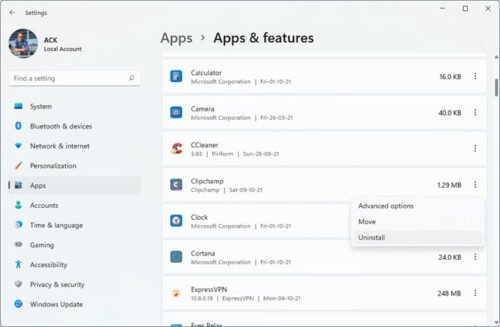
Жизнеспособное решение этой проблемы, поскольку ошибка может быть вызвана приложением, которое дает сбой при запуске, состоит в том, чтобы удалить приложение (желательно с помощью программы удаления стороннего программного обеспечения), перезапустить систему и затем загрузить (если приложение является важным и вам все еще нужно) последнюю версию приложения (или альтернативу) и установите на свой компьютер с Windows 11/10.
6]Сбросить Windows 11/10
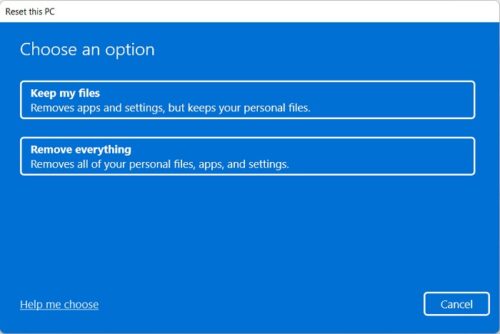
На этом этапе, если у вас ничего не помогло в решении проблемы, вы можете сбросить Windows 11/10 и выбрать вариант, чтобы сохранить свои личные файлы.
Надеюсь это поможет!
Связанный пост: Приложению не удалось запустить, потому что его параллельная конфигурация неверна.

Программы для Windows, мобильные приложения, игры - ВСЁ БЕСПЛАТНО, в нашем закрытом телеграмм канале - Подписывайтесь:)